Excelでは、セル内で自由に改行できる。方法はAltキーを押しながらEnterキーを押すだけだ。
図1のようにセル内で改行して複数行の文字列を入力しているデータがある。ところが、「やはり改行せずに1行で表示したい」という場合はどうすればよいだろう? ひとつひとつ改行をとっていく? いや、そんな作業は必要ない。
Excelには強力な検索/置換機能が用意されている。セル内に入力した改行を検索/置換する裏技を紹介しよう。
「編集」メニューの「置換」をクリックして「置換」ダイアログボックスを表示する。「検索する文字列」ボックスをクリックしたら、Ctrlキーを押しながらJキーを押そう。このCtrl+Jが改行コードを意味するのだ。
Ctrl+Jを入力しても「検索する文字列」ボックスは何も変化しない。だがそれでいいのだ。「置換後の文字列」ボックスを空欄のまま「すべて置換」ボタンをクリックしてみよう(図2)。セル内の改行がすべて削除されて、データが1行で表示されたはずだ(図3)。
もちろん「検索」ダイアログボックスの「検索する文字列」ボックスでCtrl+Jを入力すれば、セル内で改行しているセルだけを探し出すことも可能だ。

|
| 図1 Altキーを押しながらEnterキーを押せば、セル内で改行できる |
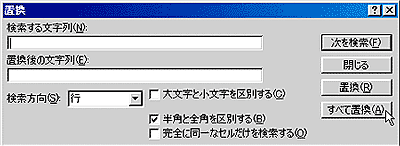
|
| 図2 「置換」ダイアログボックスの「検索する文字列」ボックスでCtrl+Jを入力する。ダイアログボックス上に変化はないが、改行コードが入力されている |

|
| 図3 「すべて置換」ボタンをクリックすると、ワークシート上のすべてのセル内改行が削除される |





















































